Measure приложение андроид что это
В последней версии iOS 12 добавили весьма практичное приложение, способное заменить рулетку. Measure позволяет измерять размер любых вещей: от одежды до здания.
Всем людям периодически приходится измерять величину объектов, но носить собой рулетку не удобно. С выходом приложения Measure в iOS 12 выполнить измерение стало просто. Более того, оно работает в виртуальной реальности, где можно обойти и измерить каждый элемент объекта.
Где может применяться приложение:
- в строительстве: для измерения комнат, стен, длинны балок и т. п.;
- для расчёта величины реальных, визуализированных объектов;
- в любых технических сферах: деление земли, измерение размеров одежды и т. п.
Хоть приложение Measure и не оказалось невероятно точным, но оно достаточно умное для предоставления приблизительных данных. Строить дом по данным iPhone – не лучшее решение, зато приложение удобное.
Как провести измерение через Measure?
Что нужно сделать, чтобы узнать с помощью iPhone насколько большой объект:
- Запуск приложения. Оно абсолютно автономное и имеет вид чёрного квадрата, на котором размещены белые отметки, напоминающие деления на рулетке. Посередине идёт жёлтая полоса. Приложение может находиться ближе к концу списка.
- Подготовка к измерениям. Нужно установить ориентацию iPhone. Об этом сообщит анимация посередине экрана после запуска приложения. Перемещать iPhone нужно согласно указаниям на экране.
- Оценка объекта, попадающего в объектив камеры. Захватывает элементы, на которые наводится объектив. В центре находится «мишень» в форме круга, а место пересечения линий – это середина. Снизу есть кнопка. С помощью стрелок «мишени» нужно выделять объект.
- Добавление объекта. Во время перемещения камеры будет заметно, что «мишень» автоматически подстраивается под форму и величину элемента. Чтобы получить величину отрезка, нужно навести камеру на начальную точку и нажать «+». Дальше следует переместить смартфон к конечной точке и снова нажать на «+». Расстояние между зафиксированными позициями появляется на экране.
- Измерение объекта, что не помещается в камеру. Если требуется измерить крупный элемент, выходящий за пределы экрана, следует установить отметку на одной стороне. Дальше пройти по прямой вдоль объекта и нажать ещё раз «+». Чтобы результаты отобразились, следует пройти к начальной точке ещё раз.
- Замер нескольких сторон объекта. Приложение позволяет измерять высоту, длину и ширину элемента за раз. После появления результата, можно выбрать две новые точки или перетянуть точку с предыдущего измерения. Чтобы появился результат, нужно соединить одну из точек с начальной позицией точки от прошлого замера.
- Новое измерение. Результат работы приложения останется на экране и после перемещения в ином направлении. Чтобы сделать новый замер, нужно очистить результат предыдущего измерения, нажатием кнопки в верхней части экрана.
Как использовать Measure для измерения ровного прямоугольника?
Прямоугольные объекты приложение может распознавать самостоятельно без лишних действий по ручному указанию точек. Важным условием является ровность объекта, любые искажения могут привести к неправильным результатам.
Что нужно делать:
- Запустить приложение, и удерживать палец на дисплее в месте расположения прямоугольника.
- Если всё прошло успешно, вокруг объекта должен появиться автоматическое подчёркивание контура жёлтым цветом. После обнаружения контура вокруг элемента появится опция «Добавить прямоугольник». Нужно нажать на кнопку «+».
- При отсутствии кнопки «Добавить прямоугольник», можно нажать на объект в контуре и приложение сразу покажет размеры.

Если прямоугольник не подсветился, края слишком размыты. Потребуется вручную указать расположение углов. Сразу после распознания прямоугольника можно нажимать на него для получения размеров. Не всегда, но приложение может показать площадь выделенной области. Сегодня приложение неплохо работает с 2D прямоугольниками, кубы в 3D ещё не может измерять.
Точность приложения Measure
Уже упоминалось, что приложение нельзя использовать там, где малейшие отклонения могут привести к критичным ошибкам. Если важна правильность измерения до миллиметров, придётся покупать рулетку. Для выполнения приблизительных измерений, в том числе больших объектов, приложение Measure подходит идеально.
Мало кто носит с собой рулетку постоянно, а необходимость измерения появляется часто, к примеру:
- определить станет ли шкаф в место в прихожей;
- замерить удастся ли пронести холодильник в дверной проём;
- рассчитать приблизительный размер комнаты или квартиры.
В перечисленных условиях приложение поможет сэкономить деньги на неподходящей покупке и предотврати повреждения техники.
Был проведён практичный тест. Взята коробка величиной 17 см на 12 см. После измерения приложение показало 17,7 см на 12,5 см. Неточность есть, но она в пределах допустимых отклонений в большинстве сфер.
В каких единицах измеряет Measure
Разработчики внесли 2 основных меры измерения: дюймы и сантиметры. Какой размер будет удобнее зависит от региона проживания и общепринятой меры.
Чтобы переключиться с дюймов на сантиметры или наоборот следует:
Где находится приложение Spirit Level?
Фанам пользования iPhone для DIY может оказаться полезной информация, где находится приложение Spirit Level. Оно работает по принципу уровня. Корпорация Apple поступила мудро и расположила компонент снизу экрана Measure. Приложение для измерения работает по-прежнему, без инструмента AR. Смартфон самостоятельно определяет, когда полезно приложение Spirit Level и в тех же ситуациях предлагается запуск Measure.
Компания Google представила фирменное приложение-линейку Measure. Разработка, в основе которой лежат технологии дополненной реальности, позволяет измерять объекты материального мира при помощи любого смартфона под управлением Android с поддержкой фреймворка ARCore.

Приложение Measure и дополненная реальность

По большому счету Measure для Android работает точно так же, как и аналог для iOS. Достаточно просто навести камеру смартфона с предустановленным приложением на объект измерения для предварительной оценки его габаритов, после чего наложить на него виртуальную линейку и получить результат.
Насколько это точно?
Беглый анализ приложения показал, что алгоритмы Google достаточно четко справляются со своей задачей, демонстрируя максимально близкий к реальности результат измерений. Несмотря на это, поисковый гигант не рекомендует полагаться только на Measure, который всегда допускает небольшую погрешность.
Как скачать?
В отличие от линейки для iOS, которая станет доступна только с выходом двенадцатой итерации мобильной ОС от Apple, фирменная разработка Google уже доступна для загрузки более чем на три десятка различных устройств. Узнать полный перечень моделей, совместимых с Measure, можно по этой ссылке.
Приложение: Measure
Свободное общение и обсуждение материалов
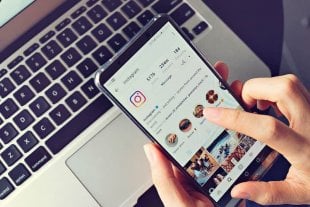

Сколько оперативной памяти нужно Google Chrome? Вопрос хороший. Тем более, что как такового ответа на него почти ни у кого нет. Практика показывает, что браузер поискового гиганта способен израсходовать любой объём ОЗУ, сколько ему ни дай. Поэтому, когда в Сети появилась информация о том, что новая версия Google Chrome будет работать только на компьютерах минимум с 16 ГБ оперативки, большинство в неё охотно поверило. В конце концов, Google вполне могла установить такое требование, учитывая ресурсоёмкость фирменного браузера. Значит, нужно разобраться, что к чему.

Уже давно в Сети обсуждают вероятность блокировок сервисов Google в целом и YouTube в частности. Заблокируют или не заблокируют, а если заблокируют, то будет ли можно обойти блокировку? Такие вопросы теперь задают друг другу пользователи, которым эта тема интересна. Мы-то, конечно, знаем, что никто ничего блокировать не собирался, даже если такую инициативу обсуждали на самом верху. Но все так увлеклись темой гипотетической блокировки YouTube, что совсем забыли обо всём остальном.
В этом обзоре рассмотрим экранные линейки, рулетки, уровни и металлоискатели для Android. Датчики и различные элементы смартфона позволяют создать и другие инструменты — например, компас, спидометр, шумомер. Но в силу того, что в быту подобные инструменты используются редко, в обзор они не включены.
Отбор приложений каждой категории был сделан по их популярности в Play Market. Тестирование проводилось на смартфоне Honor 5A.
Идея приложений этого типа очень проста, здесь вообще не требуется наличия каких-либо специальных датчиков. На экране высвечивается линейка, которую нужно откалибровать под реальные значения, и она будет готова к использованию.

Основное окно программы
Приложение разработано компанией Xalpha Lab и не поддерживает русский язык. Но скачиваний в Play Market у него более миллиона, так что программу можно считать одной из самых популярных линеек для Android.
После запуска приложения на экране появляются две линейки — слева и сверху. С их помощью можно определить размеры небольшого предмета, помещающегося на экране. Точка отсчета находится в левом верхнем углу экрана и не может быть перемещена.

Калибровка с помощью кредитной карты
Для того чтобы измерения были корректными, линейку необходимо откалибровать (например, после запуска программа определила длину экрана равной девяти сантиметрам, тогда как она на самом деле больше одиннадцати). Для калибровки можно использовать обычную линейку или какой-либо предмет известной длины. Но если такого предмета или линейки под рукой не оказалось, то для калибровки подойдет обыкновенная кредитная карта или монеты, размеры которых известны программе. К сожалению, размеров российских монет программа не знает, и для калибровки годятся только монеты США, Евросоюза, Канады, Австралии, Великобритании или Швеции.
Пользователю доступна как метрическая система измерения, так и имперская, в дюймах. Поддерживается ночной режим для экономии заряда.
Программа может запомнить измерение, записав его в историю. Это удобно, когда меряешь несколько предметов сразу. Но при тестировании приложение историю почему-то не сохраняло.
Ruler не содержит рекламы, однако пользователь может приобрести аналогичное платное приложение в Play Market для поддержки разработчика (о чем программа всегда напоминает при закрытии).

Приложение разработано компанией Smart Tools, которая создала целый пакет рабочих инструментов для смартфонов — компас, металлоискатель, шумомер и так далее. Программа полностью русифицирована. В бесплатной версии приложения пользователю будет показываться реклама, а в платной, помимо экранной линейки, есть транспортир, набор шаблонов для определения шага и профиля резьбы (резьбомер), уровень и другие инструменты.
После запуска приложения линейку, как и в Ruler, необходимо откалибровать. Но сделать это можно только вручную, замерив длину экрана и указав данные в поле калибровки.
В отличие от Ruler, в приложении «Линейка: Smart Ruler» можно измерять предметы, положив их на середину экрана и указав начало и конец. Однако одновременно измерять длину и ширину предмета в бесплатной версии приложения нельзя. Нельзя здесь и сохранить результаты измерений. Зато приложение позволяет измерить предмет большей длины, чем экран, — для этого можно сдвигать линейку влево вместе с предметом.
Единицами измерения могут быть как дюймы, так и сантиметры.

Приложение выпущено российским разработчиком NixGame, который предлагает пользователям и другие подобные рабочие инструменты. В бесплатной версии придется мириться с рекламой, а сохранение результатов измерения не будет доступным.
Для калибровки необходимо приложить к экрану настоящую линейку и сдвинуть экранную линейку так, чтобы деления совпали. Для измерения длины можно воспользоваться любой стороной экрана как обычной линейкой, положить на экран предмет и вручную установить точку начала и конца отсчета, а также измерить одновременно длину и ширину прямоугольного предмета.
Как и в других приложениях, измерять предметы можно в сантиметрах и дюймах. В приложении поддерживаются ночной режим и поворот экрана.
Для создания инструментов этого типа обычно требуется наличие библиотеки дополненной реальности от Google — ARCore. Но есть приложения, умеющие определять расстояние до предмета с помощью законов тригонометрии, используя для этого данные об угле наклона смартфона, которые они получают от гироскопа.
AR Ruler App

Приложение AR Ruler разработано белорусской компанией Grymala. Для измерения расстояний и размеров объектов программа использует технологию дополненной реальности (AR).
Программа может измерять линейные размеры объектов (в метрической системе или дюймах), дистанцию от камеры устройства до точки на плоскости, углы на 3D-плоскостях, площадь или периметр объекта (как прямоугольного, так и многоугольного и круглого), объем трехмерных объектов, длину пути, проделанного смартфоном, высоту объектов (например, дверного проема или мебели). Есть в приложении и простая экранная линейка.
Для работы AR Ruler требуется библиотека ARCore от компании Google, которую можно установить на смартфоны с Android 7.0 и выше. Чтобы повысить точность измерений, разработчик советует проводить три измерения и более и ориентироваться на усредненное значение.

Приложение разработано самой компанией Google. Как и предыдущее, оно позволяет измерять линейные размеры объектов, расстояние от камеры до объекта (как рулетка), высоту объектов и так далее.
Можно сделать снимок измерения, а также скопировать полученные результаты в буфер обмена.

Программа разработана компанией Smart Tools, как и уже рассмотренное приложение «Линейка: Smart Ruler». «Дальномер: Smart Measure» может измерять расстояние до объекта и его высоту. Принцип работы программы основан на тригонометрии. Наличие библиотеки ARCore не требуется, поэтому данной «рулеткой» можно пользоваться на смартфонах с Android 4.0 и выше.
Для измерения расстояния до объекта и его высоты необходимо сначала, нацелив крестик на основание объекта, нажать кнопку на экране, а потом сделать то же самое в отношении верхней точки. Тогда программа вычислит расстояние до объекта и его высоту. Для лучшей точности измерения смартфон необходимо держать на высоте на 30 см меньше вашего роста.
В программе предусмотрена ручная калибровка: от пользователя требуется измерить реальное расстояние до предмета и его высоту и указать, на сколько процентов величины, измеренные программой, отличаются от действительных. При тестировании программа показала довольно неплохие результаты, отличающиеся от реальных не более чем на 5 %. По отзывам в Google Play можно судить, что не во всех случаях измерения настолько точны. Возможно, это зависит от модели смартфона.
В платной версии программы отсутствует реклама и поддерживаются измерение ширины и площади объекта, портретный режим, масштабирование камеры и так далее.
Приложения данного типа используют гироскоп и акселерометр устройства для определения угла отклонения какой-либо стороны смартфона или его задней поверхности.

Приложение «Уровень лазера — нивелирующий инструмент» создано компанией EXA Tools, которая разработала еще несколько подобных приложений. Программа включает в себя три инструмента — лазерный уровень, пузырьковый уровень и инклинометр. Приложение полностью русифицировано.
Для более точных измерений может потребоваться калибровка приложения. Для этого нужно найти идеально горизонтальную поверхность и откалибровать данные приложения по ней. Однако понять, как это сделать, непросто — в программе нет соответствующих подсказок, на что жалуются и пользователи в комментариях на Play Market.
При тестировании приложение показало довольно неплохие результаты. Конечно, строить дом с помощью только такого уровня не стоит, но в некоторых бытовых вопросах, например при установке казана на самодельном очаге в лесу или стиральной машинки в квартире, смартфон может неплохо помочь. Кроме того, возможности приложения явно зависят от работы датчиков смартфона — на Play Market отзывы о программе в основном диаметрально противоположны.
Платная версия программы отличается только отсутствием рекламы, перейти к ней от бесплатной можно прямо в приложении.

«Строительный уровень» — разработка уже упомянутой NixGame. Приложение содержит в себе два инструмента — уровень и линейку. Однако линейка здесь — просто дополнительная функциональность, соответствующее приложение этого же разработчика обладает большими возможностями. Программа полностью русифицирована (и поддерживает еще 14 языков).
Так же как и в предыдущем приложении, уровень можно откалибровать, положив смартфон на идеально горизонтальную поверхность. Правда, если задняя крышка немного выпуклая, то точной калибровки может не получиться, поскольку аппарат не будет лежать на поверхности устойчиво (это замечание верно и в отношении всех остальных программ такого типа).
Уровнем можно пользоваться двумя способами. Первый предполагает выравнивать предмет, положив смартфон задней крышкой на его поверхность. В таком случае необходимо добиться того, чтобы пузырек в центре экрана точно попал в ограничивающую окружность. Второй способ предполагает выравнивание по одной из боковых сторон смартфона. В этом случае нужно постараться, чтобы линии, показывающие угол отклонения от откалиброванной горизонтали, совпали с ней.
При достижении идеальной горизонтали приложение может сообщать об этом звуковым сигналом.
В платной версии отсутствует реклама и есть функциональность так называемого отвеса (по сути совпадает с «лазерным уровнем» в предыдущем приложении).

Простое приложение, без дополнительных возможностей. На главном экране — три значка пузырькового уровня, позволяющие выравнивать поверхность по боковой стороне смартфона, по нижней или по задней поверхности (сразу в нескольких плоскостях).
Кроме уровня, в программе есть только одна возможность — его калибровка. Причем разработчик заявляет, что она понадобится только в тех случаях, когда производитель смартфона не откалибровал устройство должным образом. Это замечание, похоже, верно и для других приложений, только почему-то разработчики об этом не заявляют. По крайней мере, при тестировании всех приложений такого типа без калибровки какой-то разницы в точности измерений обнаружено не было. Платная версия отличается от бесплатной только отсутствием рекламы.

По функциональности приложение «Уровень» аналогично «Пузырьковому уровню», за тем небольшим отличием, что оно автоматически способно определить, по какой стороне смартфона осуществляется выравнивание поверхности (боковой, верхней, нижней или задней крышке) и показать соответствующий уровень на экране. Нужный вид уровня можно закрепить, чтобы при движении смартфона интерфейс не менялся.
О достижении горизонтали программа способна сообщить звуковым сигналом. При необходимости уровень можно откалибровать.
Платная версия отличается от бесплатной отсутствием рекламы.
Работа приложений этого типа зависит от наличия магнитного датчика в смартфоне и его чувствительности.

При тестировании аппарат легко реагировал на скрепку, лежащую на полу (хотя ее и так видно), но скобу от степлера и иголку практически не чувствовал. Не определял и место расположения электрических проводов в стене. Кстати, неоднократно проводимая калибровка никак не влияла на способность устройства искать металл.
Так что в смартфоне Honor 5A приложение по сути бесполезно.

Приложение разработано польской компанией Netigen и не поддерживает русский язык. Компания, как и другие подобные разработчики, предлагает целый ряд рабочих инструментов для смартфона.
При тестировании приложение показывало такие же результаты, как и другие металлоискатели: металлические предметы большого размера, поднесенные к датчику, обнаруживало, а мелкие предметы или провода в стене — нет.
Пользователям программы придется мириться с рекламой, которой значительно больше, чем в «Металлоискателе» от Smart Tools co. Платной версии не существует.

Приложение от разработчика игр Appreal. Принцип работы примерно такой же, как у предыдущих программ, только в силу своей специфики разработчик встроил некоторые игровые функции в приложение — например, предлагает выбрать предметы, которые пользователь собирается искать (клад, крупные предметы и так далее). В описании программы производитель рекомендует использовать приложение для розыгрыша друзей.
При тестировании приложение показывало худшие результаты, чем предыдущие программы, — скажем, на металлическую скрепку практически не реагировало.

Разработчик RZTech предлагает и другие подобные инструменты, а также игры. От предыдущих приложений эта программа отличается отсутствием калибровки металлоискателя. В остальном функциональность совпадает. В приложении много рекламы, платной версии не предусмотрено. Русский язык предустановлен.
Даже простой смартфон может неплохо заменить такие инструменты, как линейка или уровень, показывая довольно точные результаты измерений. Чтобы полноценно использовать смартфон в качестве рулетки, лучше всего иметь аппарат с Android 7.0 и выше, но точность все равно не будет до сантиметра. В качестве металлоискателей, смартфоны, похоже, не сильно хороши, но, возможно, причина именно в слабом магнитном датчике на тестируемом устройстве.

Приложение Smart Measure представляет собой утилиту, которая позволяет измерять расстояние до объекта и его высоту. Все, что от вас требуется - нацелиться на объект и нажать кнопку спуска. Важно, чтобы вы нацеливали камеру на основание объекта. То есть, чтобы измерить расстояние до человека, нацеливаться следует на его ботинки.
При запуске приложения появляется экранное табло, на котором размещены все органы управления, необходимые для оптимизации работы с программой.
Интерфейс главного меню программы представлен пользователям меню видоискателя. Принцип работы с программой прост - наводите смартфон на объект, расстояние до которого хотите измерить и нажимаете клавишу автоматической фиксации. Важно, чтобы вы нацеливали камеру на основание объекта. То есть, чтобы измерить расстояние до человека, нацеливаться следует на его ботинки.
После фиксации объекта, возникает меню, содержащее в себе результаты измерений.
При нажатии на функциональную клавишу на самом смартфоне, появляется меню, содержащее в себе список функциональных клавиш, позволяющих оптимизировать работу с программой Smart Measure.
Среди функциональных клавиш следует выделить клавишу "Руководство", позволяющую работать со справочными данными программы.
Функциональная клавиша "Высота экрана" позволяет задавать высоту нахождения смартфона относительно земли.
Функциональная клавиша "Калибровка" позволяет производить автоматическую калибровку камеры смартфона.
Функциональная клавиша "Настройки" позволяет работать с основными настройками программы. Следует заметить, что настройки программы для удобства разделены на группы, что позволяет быстро и без труда найти нужный изменяемый параметр.
Функциональная клавиша "Про версия" позволяет переходить к покупке полной версии программы.
Функциональная клавиша "О программе" позволяет переходить к просмотру информации о текущей версии программы и её разработчиках.
В заключение обзора приложения Smart Measure следует отметить, что задумка у разработчиков была весьма интересной, но, вот воплотить её в жизнь не совсем удалось. К недостаткам программы можно отнести очень большую погрешность при расстоянии до объектов более 2 метров. Данный недостаток делает программу практически функционально бесполезным софтом.
Читайте также:


